ワードプレスでブログを始めるなら、独自ドメインが必要になります。
けれどドメインを取得するときに
- どのドメインの種類がいいのか
- ドメイン名は何がいいのか
と悩む人も多いですよね。
そういうわたしもかなり悩みに悩んで決めました!
そこで今回は、ドメインの種類やドメイン名はどうやって決めたらいいのか、決めたらどうやって取得したらいいのかについて詳しくお伝えしていきます。

ドメインとは?ドメインは何がいい?
ドメインとは、インターネット上における、住所のようなものです。
 にいな
にいな何もしなければサーバー側からドメインを振り分けられますが、独自ドメインを設定することで検索に引っかかりやすくなりますので、アフィリエイトを本格的に始めるなら取得しましょう!
また、同じドメインは使うことができないので、世界に一つだけのあなただけのドメインを取得することができます。
ドメインの種類は何がいい?
ドメインにはたくさんの種類があり、価格も様々です。
比較的に価格が低く、信頼性も高い「.com」や「.net」がおすすめ!
日本国内がターゲットなら「.jp」もいいのですが、料金が少しお高め。
なのでブログ初心者が初めて取得するなら「.com」か「.net」にしておくのがいいですね!
ドメインはどこで買うの?



ドメインは「エックスドメイン![]()
![]()
![]()
![]()
ドメインの性能自体はどこで購入しても一緒です。
価格がちょっと違うだけなので、あなたの欲しいドメインが一番安く売っているところで購入したらいいでしょう。
ムームードメインは取扱いドメイン数が多いこと、取得費用が安いことが特徴です。
ただし、更新費用がちょっと高くなる傾向にあります。



エックスドメインなら、エックスサーバーと同じ系列のサービスなので、設定も簡単。
また、ほとんどのドメインで取得・更新費用が一緒なので、結果的に割安で使い続けることができます♪
\ドメイン買うなら/
ドメイン名は何がいいの?
独自ドメインを取得すると決めたら、ドメイン名を決める必要があります。
ずっと使っていくものなので、自分の名前やブログのコンセプトを入れた、オリジナリティのある独自ドメインにしちゃいましょう!



エックスドメイン取得・設定方法を詳しく解説
まずはエックスドメインで独自ドメインを取得しましょう。
エックスドメインで独自ドメインを取得する方法
下のリンクから、公式サイトに飛びます。
エックスドメイン
![]()
![]()
まずは希望のドメインが取得できるか確認してみます。
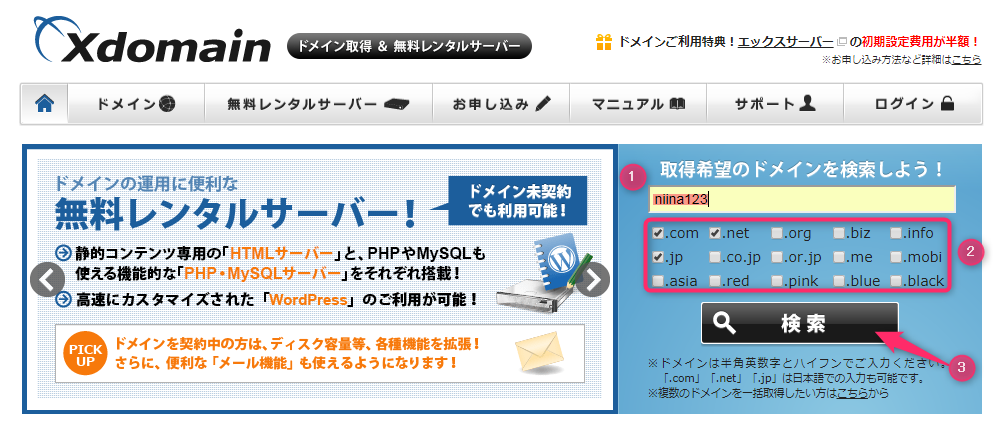
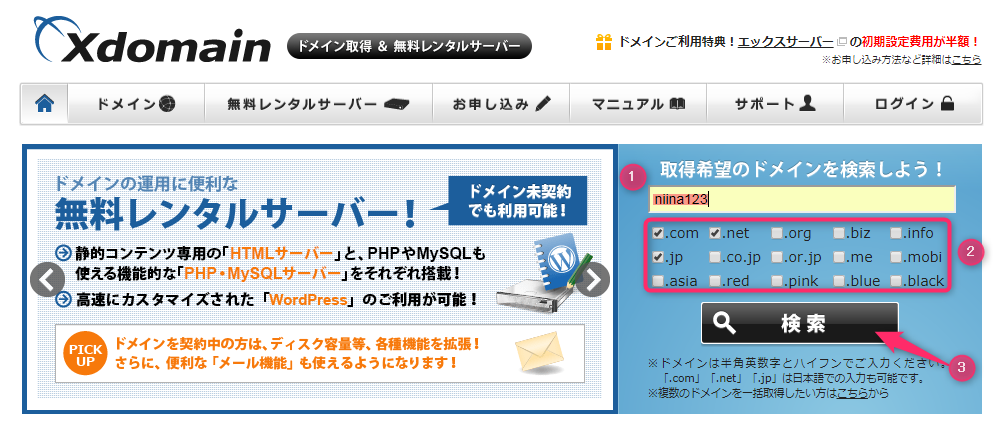
取得可能なドメインの中から、希望のドメインにチェックを入れて、「取得手続きに進む」をクリック。
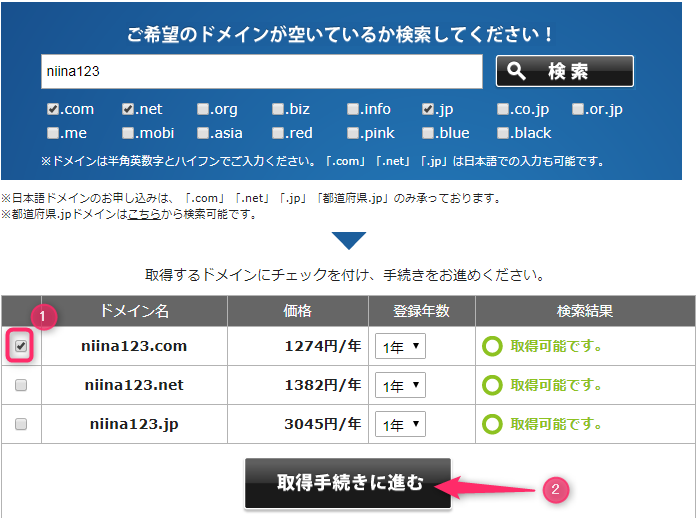
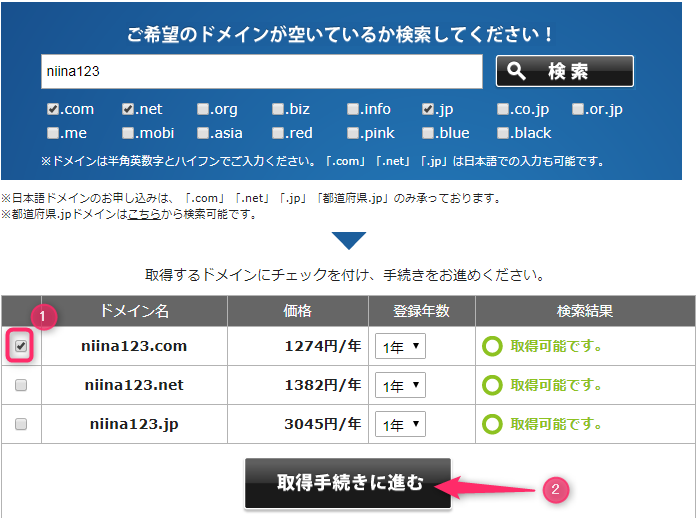
新規会員登録をします。
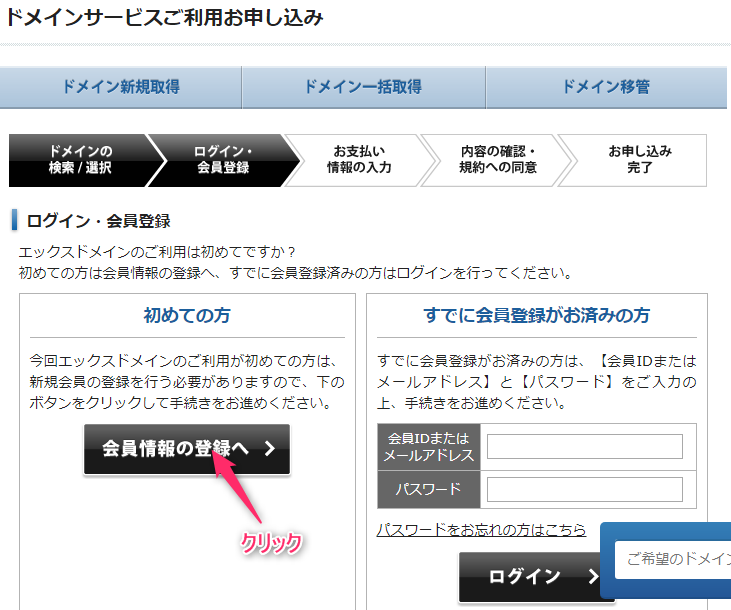
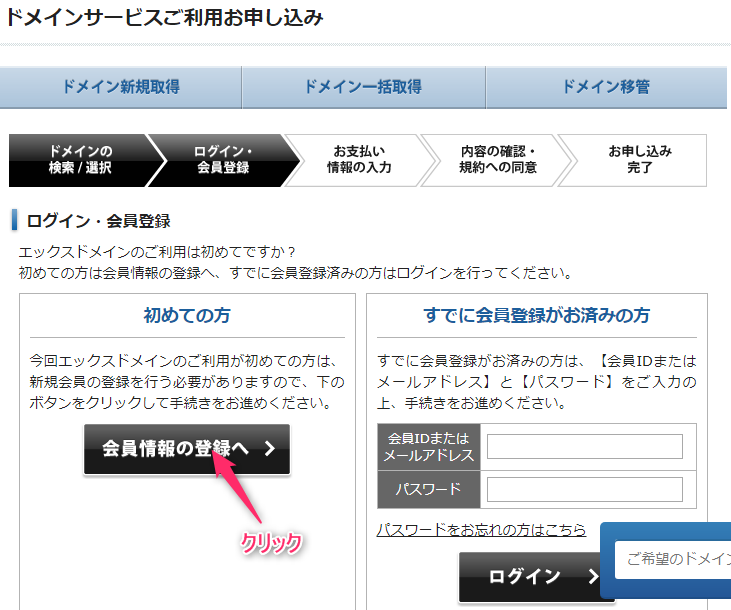
*マークのところを入力します。
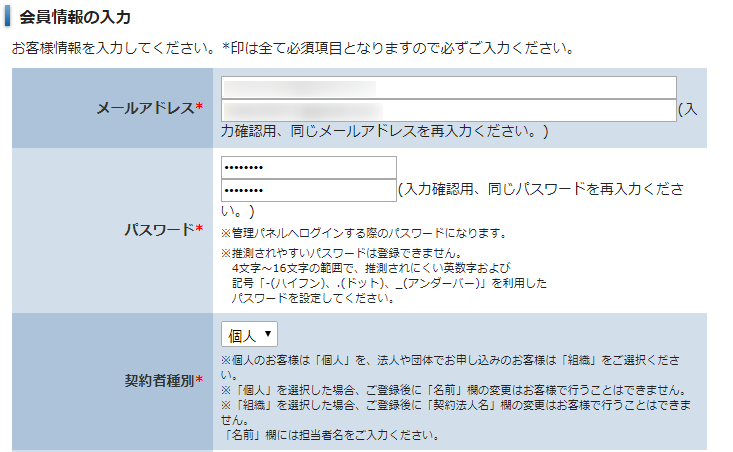
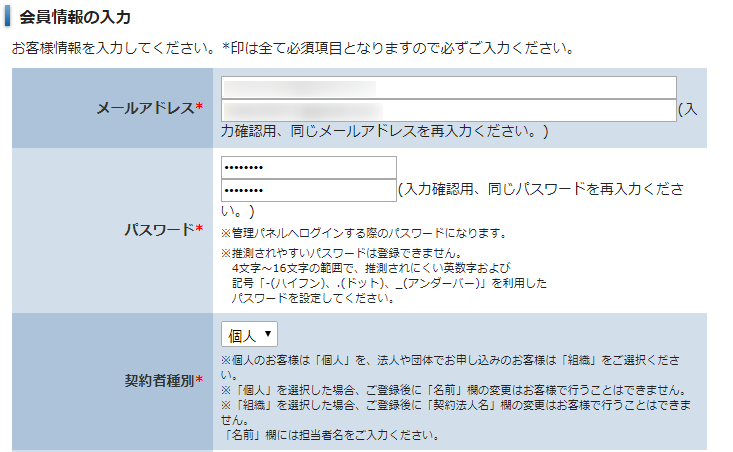
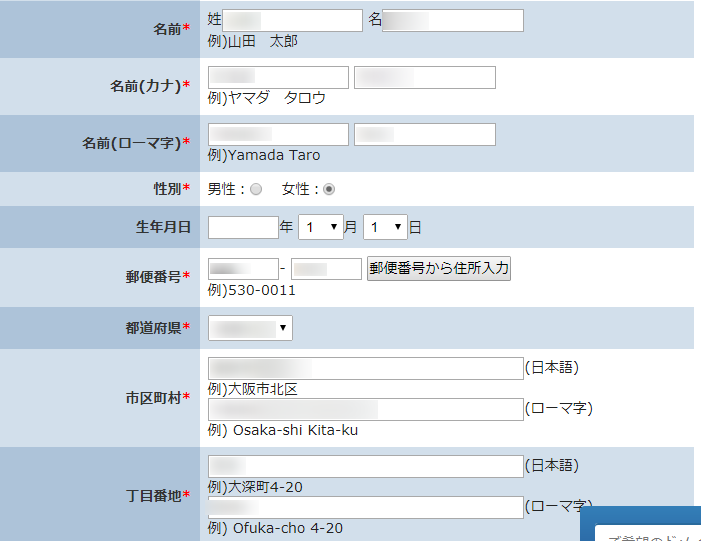
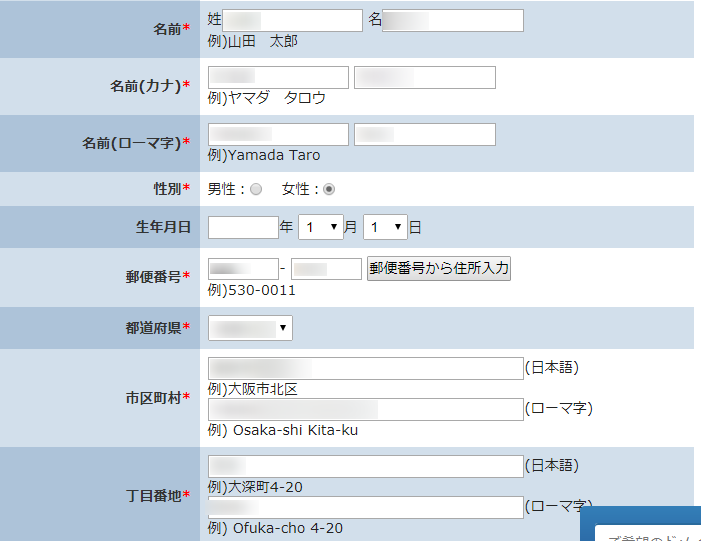


WHOISのチェックはそのままにしておきましょう。
WHOISとは、ドメインを取得した所有者の情報のこと。通常、WHOISは一般公開されるものです。
しかし、ドメイン所有者が個人の場合、個人情報が公開されると問題になることが大いにあります。
問題を防ぐために、ドメイン会社が「WHOIS代理公開サービス」を行ってくれます。
そうすることで、ドメイン会社の連絡先が公開され、個人情報が守られる仕組みです。
エックスドメインでは無料のサービスなので、ぜひ利用しましょう。
利用規約と個人情報の取り扱いに同意したら、「確認画面へ進む」をクリック。
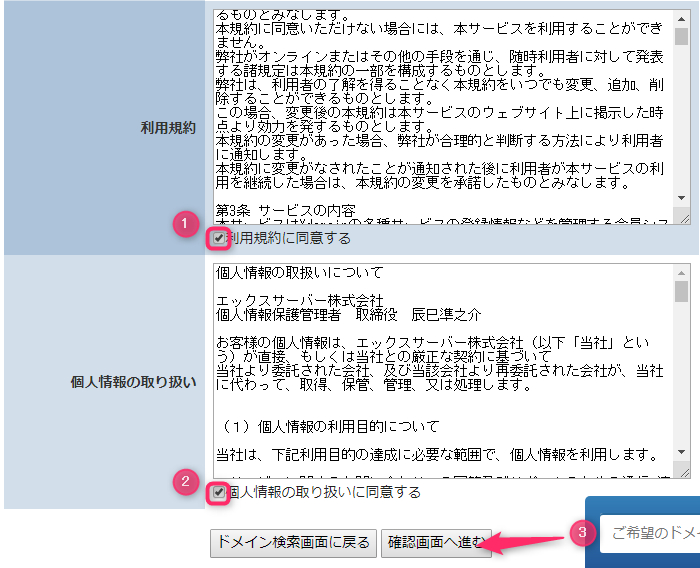
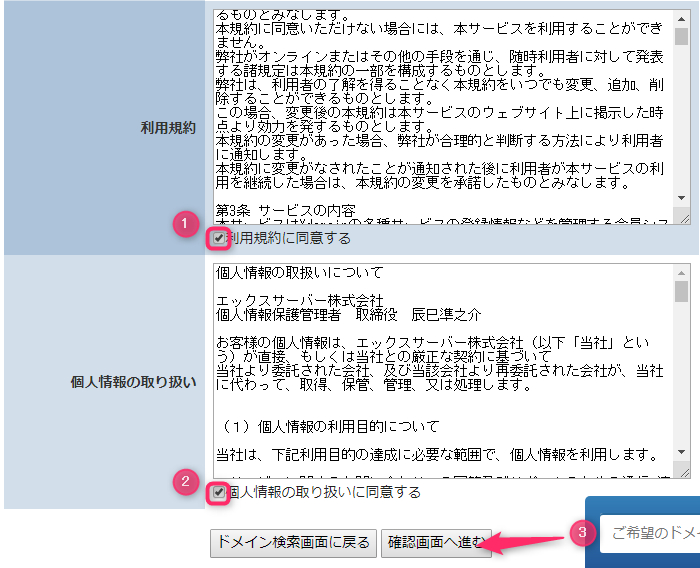
入力内容を確認したら、支払い方法に進みます。
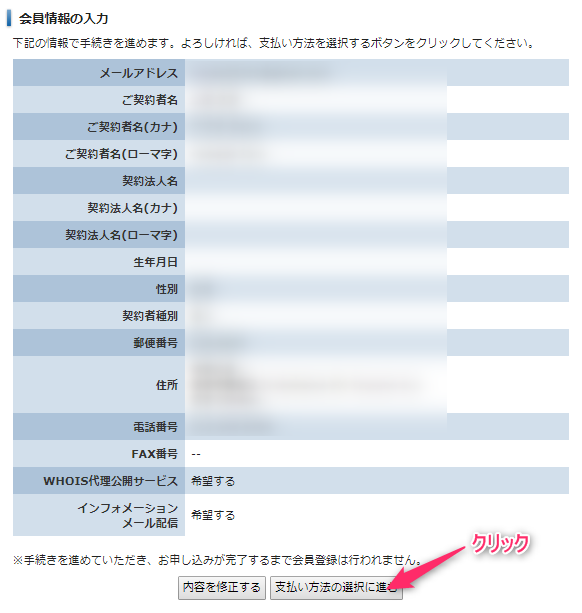
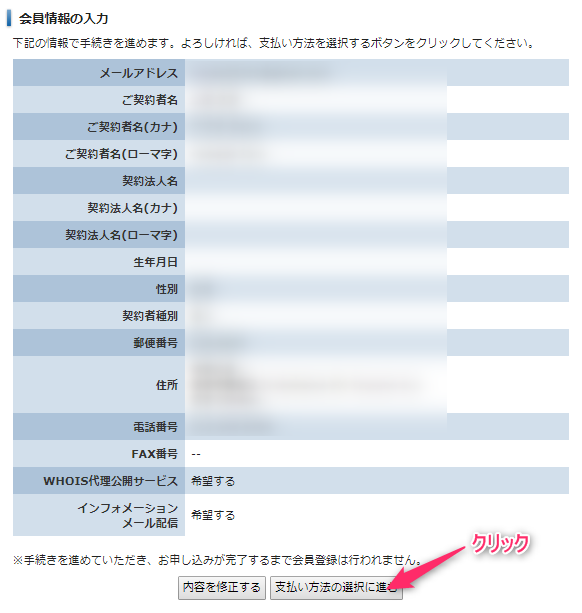
支払い方法を選択して、「お申込み内容の確認」をクリック。
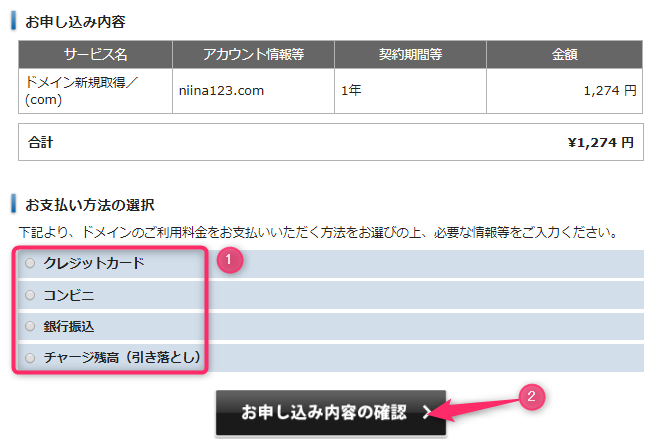
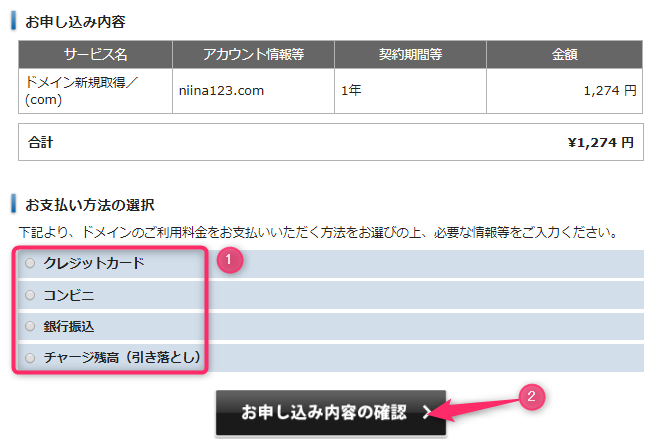
申込み内容の最終確認です。
特にドメインに間違いがないか、必ずチェックしてくださいね!
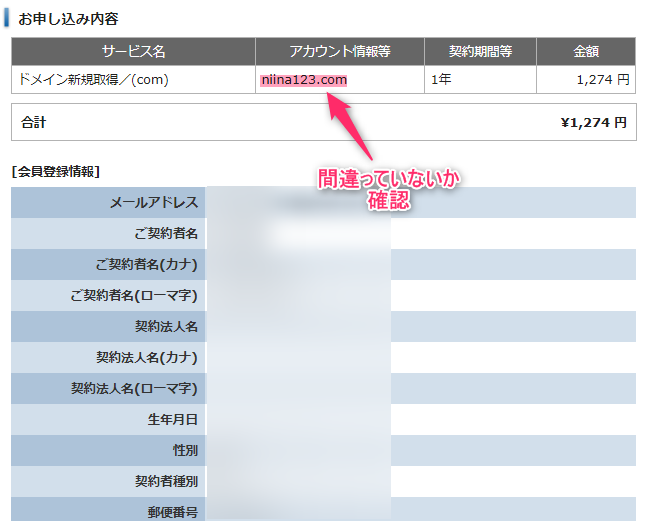
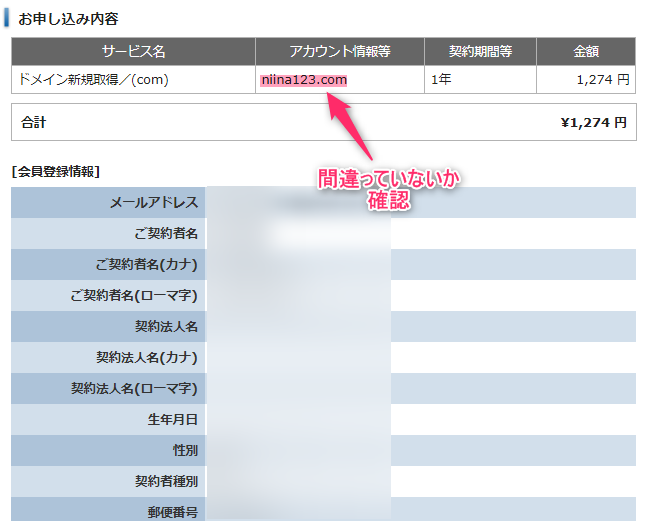
利用規約と個人情報の取り扱いに再度同意したら、「申し込む」をクリック。
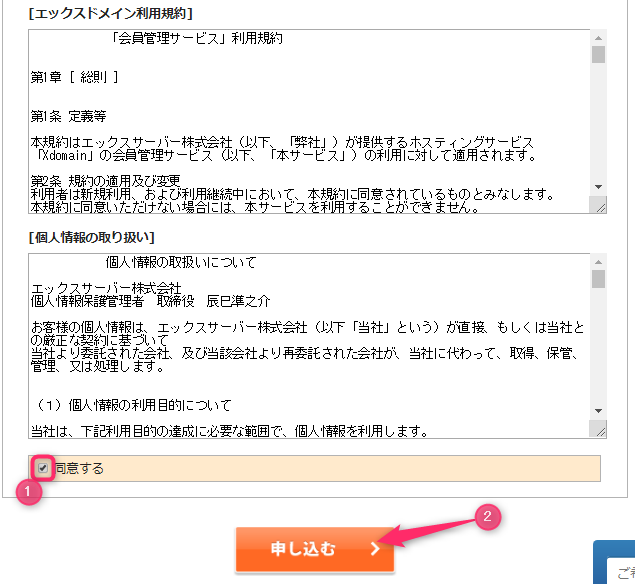
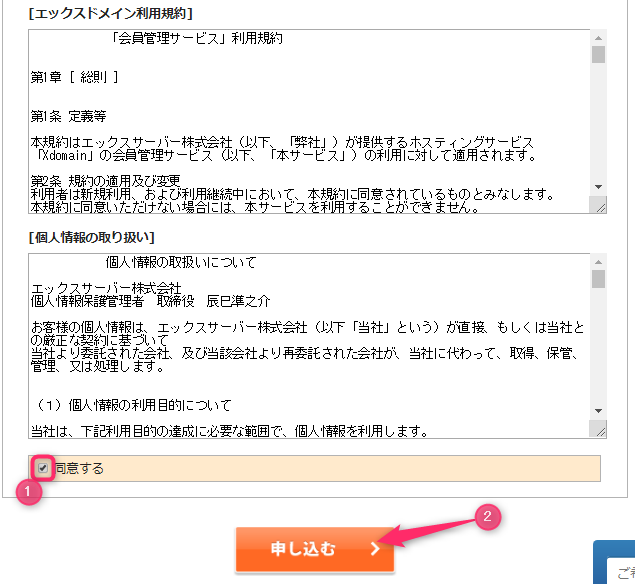
これでドメインの取得は完了です!
ドメインをエックスサーバーに設置しよう
ドメインが取得できたら、エックスサーバーに設置しましょう。
操作はとても簡単です!
エックスドメインにログインします。
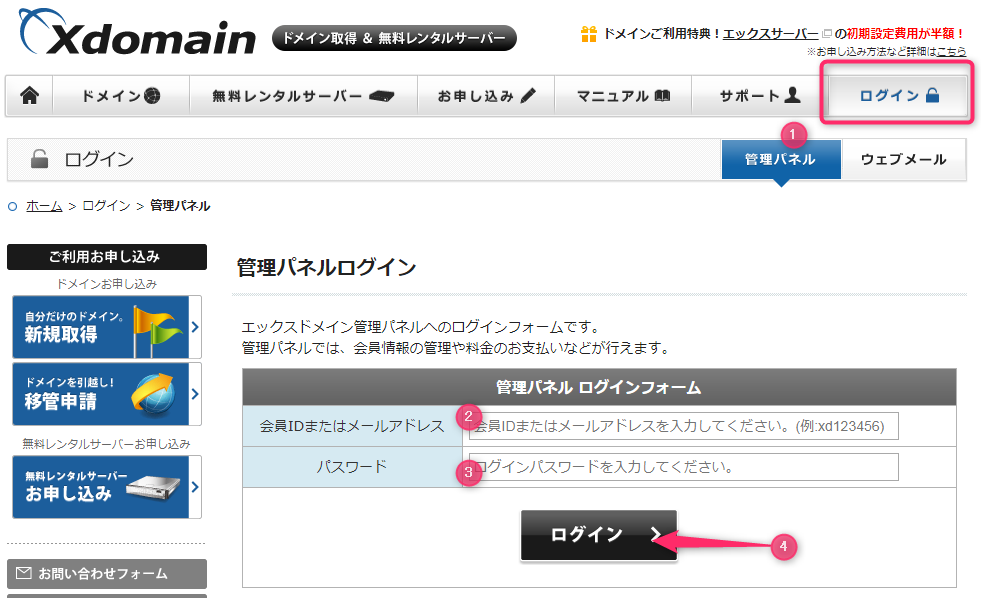
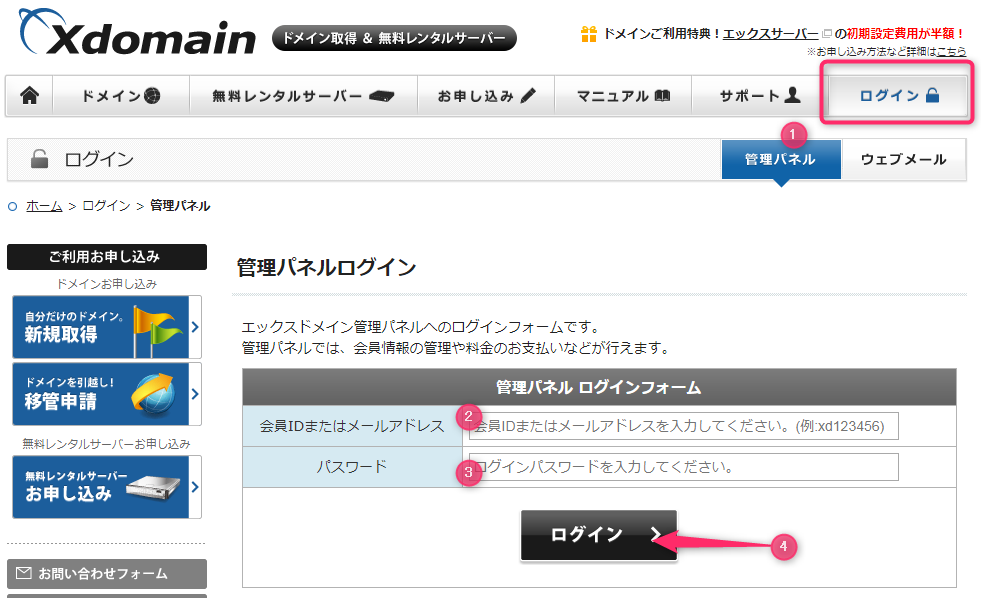
管理パネルの最近契約したドメインから、先程契約したドメインを選びます。


「ネームサーバーの確認・変更」をクリック。
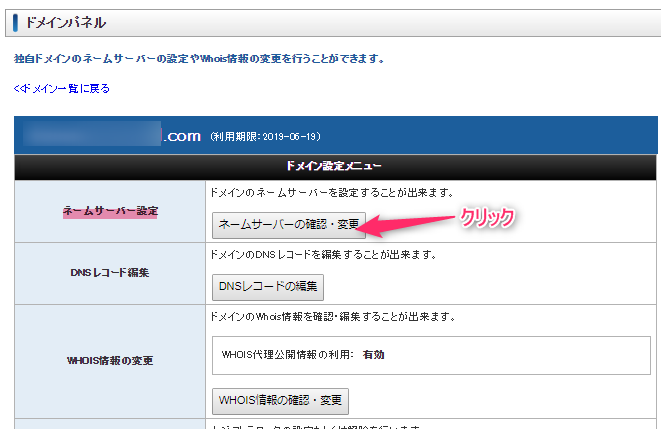
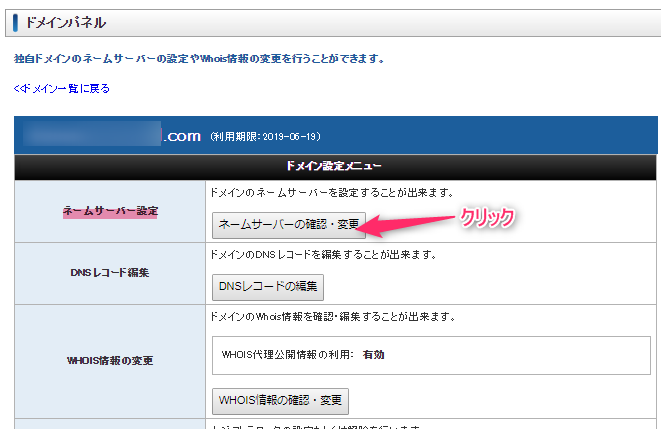
「ネームサーバーを変更する」をクリック。
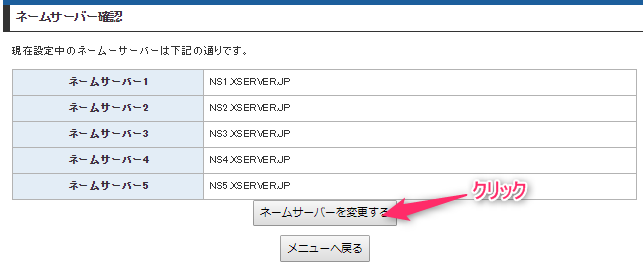
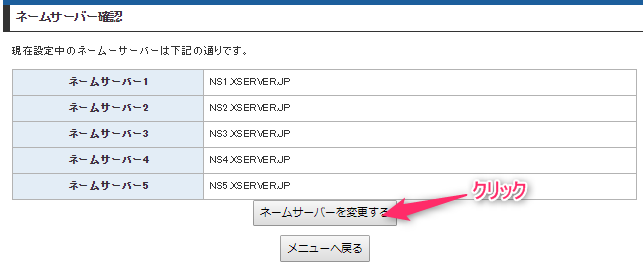
利用サービスから「エックスサーバー」を選択して、「ネームサーバーの変更」をクリック。
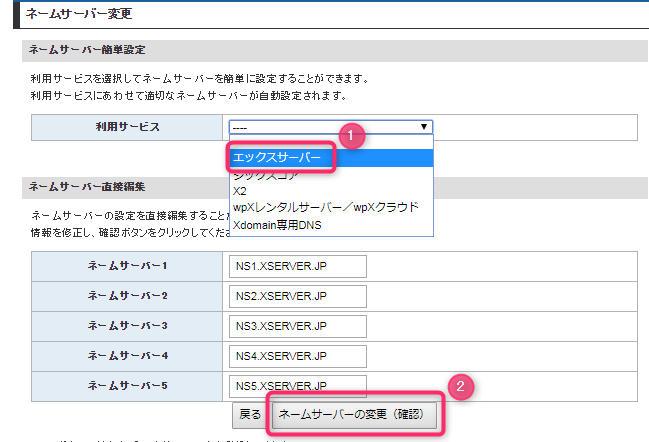
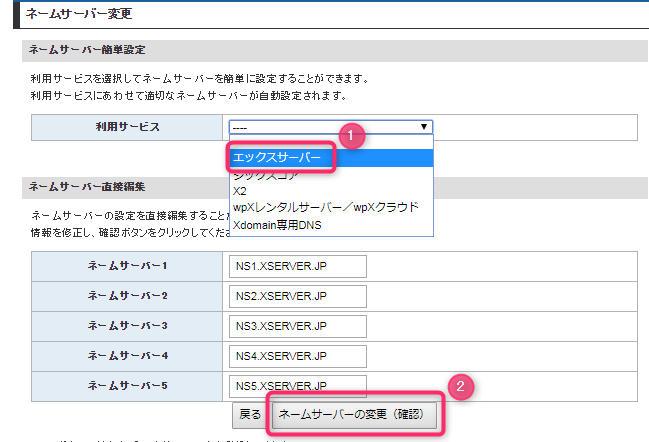
続いてエックスサーバーの登録をします。
エックスサーバーのサーバーパネルにログインします。
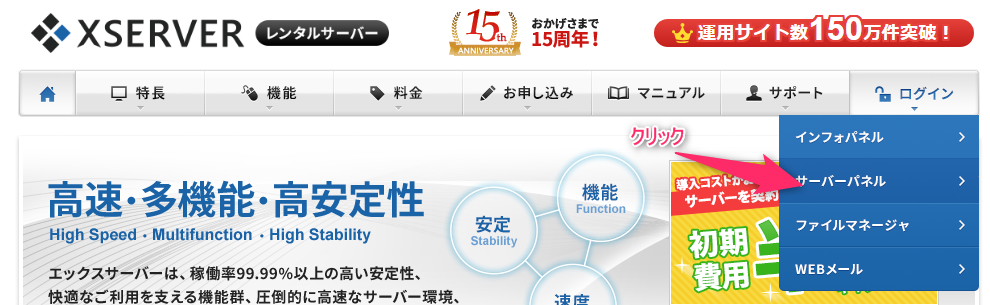
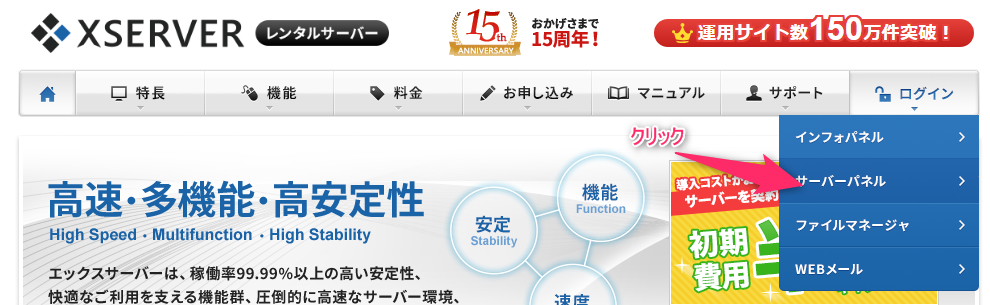
IDとパスワードを入力して「ログイン」をクリック。
IDとパスワードはアカウント設定完了のメールに記載されています。
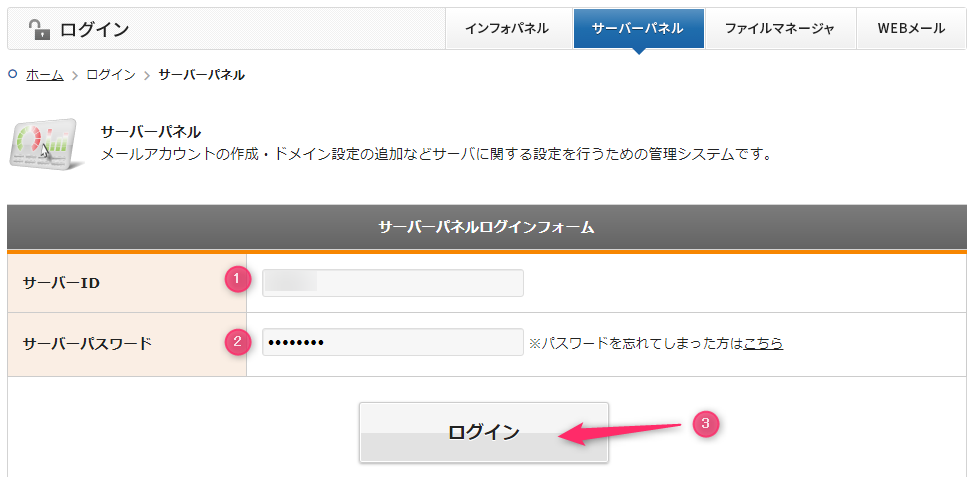
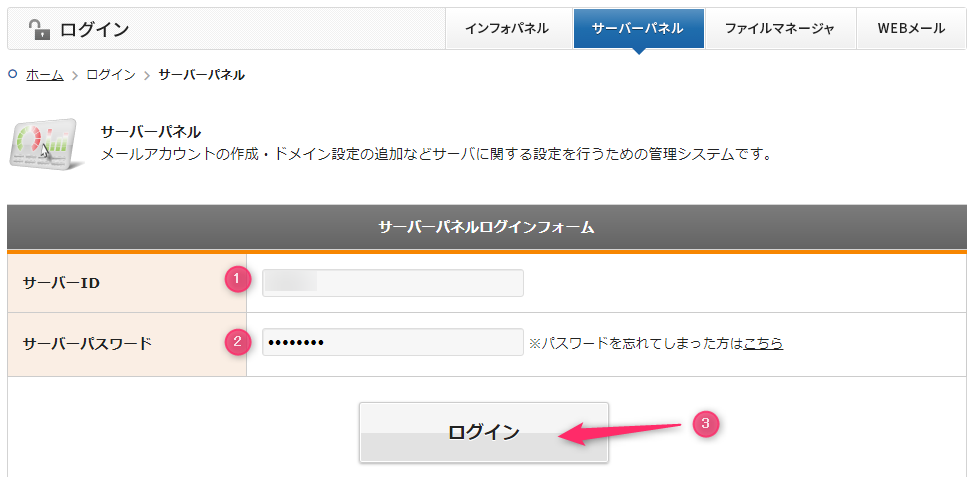
ドメイン設定をクリック。
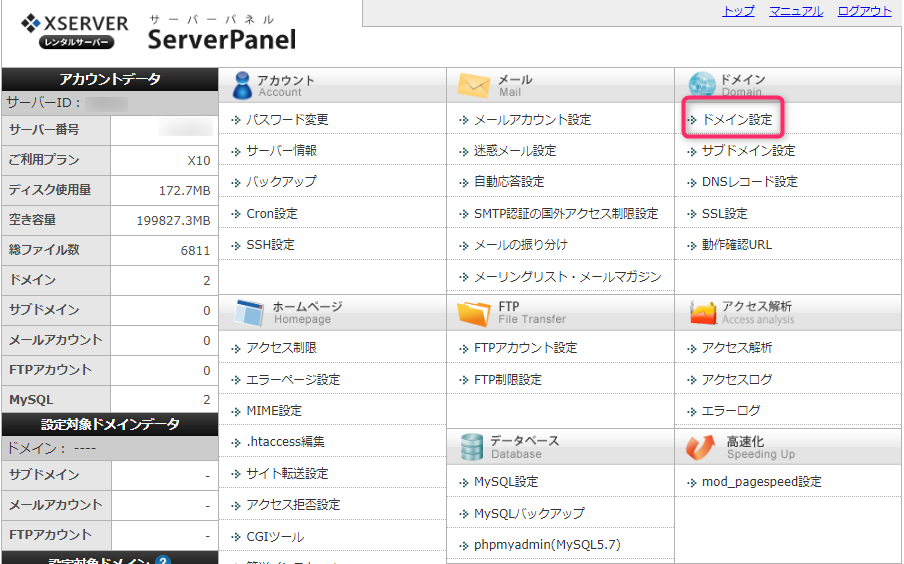
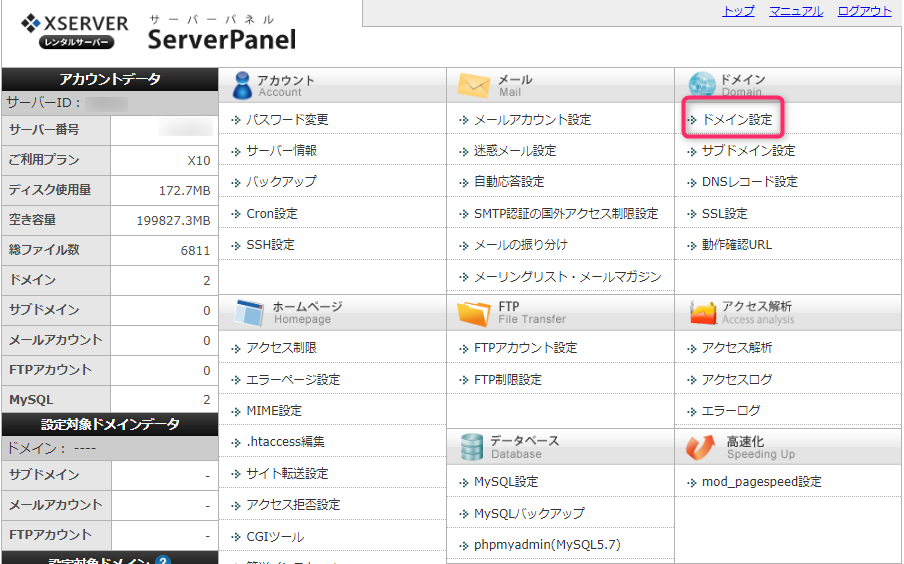
「ドメイン設定の追加」でドメイン名を入力します。


「無料独自SSLを利用する」にチェックを入れます。
SSLとは、セキュア・ソケット・レイヤーの略で、インターネット上で情報をやり取りする時に、情報データを暗号化し、第三者からデータを守るための通信技術になります。
セキュリティ強化のために、必ず導入しましょう。
「ドメイン設定の追加」をクリック。
これで独自ドメインをエックスサーバーに設定できました!
独自ドメインまとめ
今回はワードプレスの必要な独自ドメインについてお伝えしました。
- ドメインの種類は「.com」か「.net」がおすすめ
- ドメイン購入時は更新金額もチェック
- ドメイン名はオリジナリティのあるものに
エックスサーバーとエックスドメインなら、煩わしい作業もなく、とっても簡単に設定できます。
更新費用も比較的安くすみますし、初心者の方にはエックスドメインがおすすめです!
\ドメイン買うなら/